JEEP WRANGLER 2020 Drift- og vedlikeholdshåndbok (in Norwegian)
Manufacturer: JEEP, Model Year: 2020, Model line: WRANGLER, Model: JEEP WRANGLER 2020Pages: 276, PDF Size: 4.45 MB
Page 231 of 276
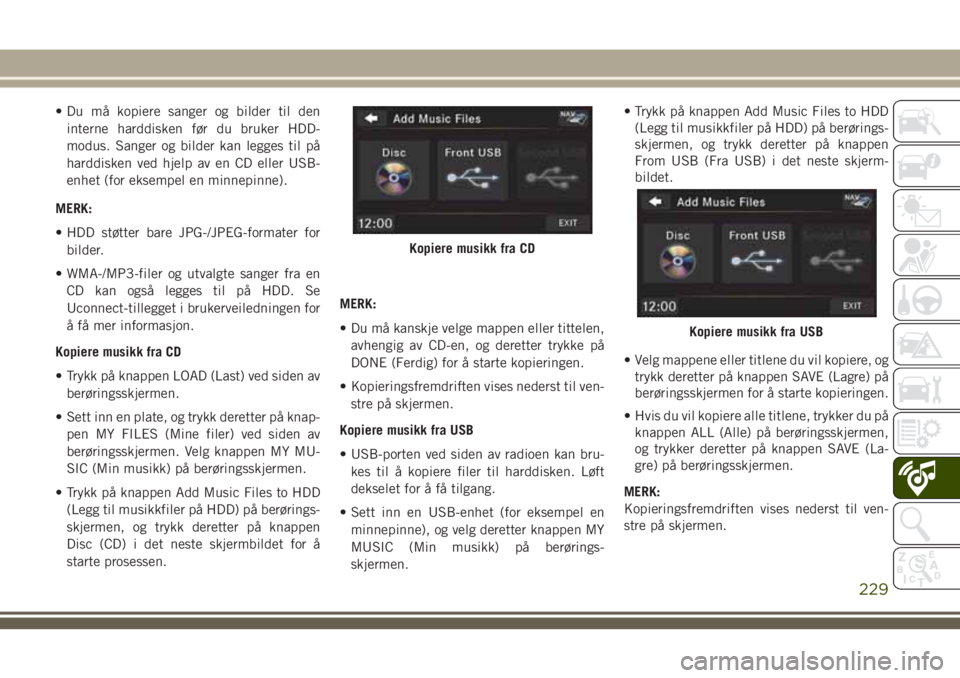
• Du må kopiere sanger og bilder til den
interne harddisken før du bruker HDD-
modus. Sanger og bilder kan legges til på
harddisken ved hjelp av en CD eller USB-
enhet (for eksempel en minnepinne).
MERK:
• HDD støtter bare JPG-/JPEG-formater for
bilder.
• WMA-/MP3-filer og utvalgte sanger fra en
CD kan også legges til på HDD. Se
Uconnect-tillegget i brukerveiledningen for
å få mer informasjon.
Kopiere musikk fra CD
• Trykk på knappen LOAD (Last) ved siden av
berøringsskjermen.
• Sett inn en plate, og trykk deretter på knap-
pen MY FILES (Mine filer) ved siden av
berøringsskjermen. Velg knappen MY MU-
SIC (Min musikk) på berøringsskjermen.
• Trykk på knappen Add Music Files to HDD
(Legg til musikkfiler på HDD) på berørings-
skjermen, og trykk deretter på knappen
Disc (CD) i det neste skjermbildet for å
starte prosessen.MERK:
• Du må kanskje velge mappen eller tittelen,
avhengig av CD-en, og deretter trykke på
DONE (Ferdig) for å starte kopieringen.
• Kopieringsfremdriften vises nederst til ven-
stre på skjermen.
Kopiere musikk fra USB
• USB-porten ved siden av radioen kan bru-
kes til å kopiere filer til harddisken. Løft
dekselet for å få tilgang.
• Sett inn en USB-enhet (for eksempel en
minnepinne), og velg deretter knappen MY
MUSIC (Min musikk) på berørings-
skjermen.• Trykk på knappen Add Music Files to HDD
(Legg til musikkfiler på HDD) på berørings-
skjermen, og trykk deretter på knappen
From USB (Fra USB) i det neste skjerm-
bildet.
• Velg mappene eller titlene du vil kopiere, og
trykk deretter på knappen SAVE (Lagre) på
berøringsskjermen for å starte kopieringen.
• Hvis du vil kopiere alle titlene, trykker du på
knappen ALL (Alle) på berøringsskjermen,
og trykker deretter på knappen SAVE (La-
gre) på berøringsskjermen.
MERK:
Kopieringsfremdriften vises nederst til ven-
stre på skjermen.
Kopiere musikk fra CD
Kopiere musikk fra USB
229
Page 232 of 276

Kopiere bilder til HDD
• Sett inn en CD eller USB-enhet med bil-
dene i JPEG-format.
• Trykk på knappen MY FILES (Mine filer)
ved siden av berøringsskjermen.
• Trykk på knappen My Pictures (Mine bilder)
på berøringsskjermen for å få oversikt over
gjeldende lagrede bilder. Trykk deretter på
knappen Add (Legg til) på berørings-
skjermen.
• Trykk på knappen Disc (CD) eller USB på
berøringsskjermen, og velg deretter map-
pene eller bildene du vil kopiere til HDD.
Bruk PAGE-knappene (Side) på berørings-
skjermen til å bla gjennom bildelisten.
• Trykk på de ønskede bildene, eller trykk på
knappen All (Alle) på berøringsskjermen
hvis du vil kopiere alle bildene. Bekreft
valgene ved å trykke på knappen SAVE
(Lagre) på berøringsskjermen.MERK:
Kopieringsfremdriften vises nederst til ven-
stre på skjermen.
Vise et bilde på radioskjermen
• Når importen er fullført, er bildene tilgjen-
gelige i skjermbildet MY PICTURES (Mine
bilder).
• Trykk på knappen MY FILES (Mine filer)
ved siden av berøringsskjermen, og trykk
deretter på knappen My Pictures (Mine
bilder) på berøringsskjermen. Trykk på øn-
sket bilde, trykk på knappen Set as Picture
View (Angi som bildevisning) på berørings-
skjermen, og trykk deretter på knappen Exit
(Avslutt). Trykk til slutt på knappen MENU(Meny) ved siden av berøringsskjermen, og
trykk på knappen Picture View (Bildevis-
ning) for å vise det valgte bildet på
radioskjermen.
MERK:
• En avmerking i skjermbildet My Pictures
(Mine bilder) angir hvilket bilde som for
øyeblikket er i bruk.
• Du kan også slette bilder ved å trykke på
knappen Delete (Slett) på
berøringsskjermen.
Spille av musikk fra HDD
• Trykk på knappen MEDIA ved siden av
berøringsskjermen for å vise fanene for
mediekilder øverst på skjermen. Trykk på
knappen HDD på berøringsskjermen. Trykk
på knappen for ønsket spor for avspilling på
berøringsskjermen, eller trykk på knappen
SEARCH/BROWSE (Søk / bla gjennom)
hvis du vil søke etter artist, album, sang,
sjanger, mappe eller favoritter.
Kopiere bilder til HDD
MULTIMEDIER
230
Page 233 of 276
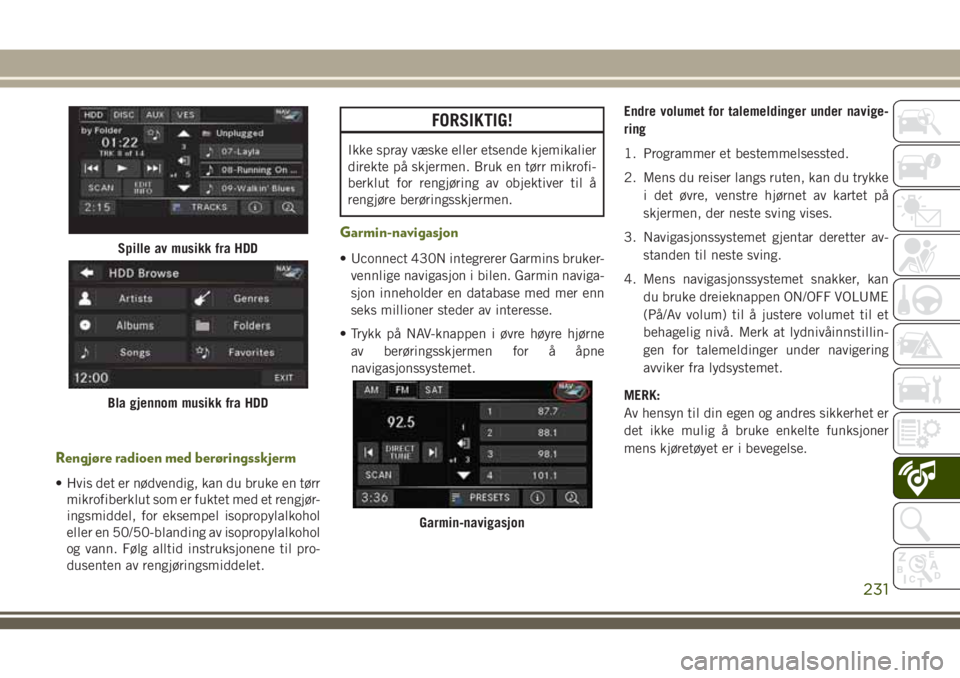
Rengjøre radioen med berøringsskjerm
• Hvis det er nødvendig, kan du bruke en tørr
mikrofiberklut som er fuktet med et rengjør-
ingsmiddel, for eksempel isopropylalkohol
eller en 50/50-blanding av isopropylalkohol
og vann. Følg alltid instruksjonene til pro-
dusenten av rengjøringsmiddelet.
FORSIKTIG!
Ikke spray væske eller etsende kjemikalier
direkte på skjermen. Bruk en tørr mikrofi-
berklut for rengjøring av objektiver til å
rengjøre berøringsskjermen.
Garmin-navigasjon
• Uconnect 430N integrerer Garmins bruker-
vennlige navigasjon i bilen. Garmin naviga-
sjon inneholder en database med mer enn
seks millioner steder av interesse.
• Trykk på NAV-knappen i øvre høyre hjørne
av berøringsskjermen for å åpne
navigasjonssystemet.Endre volumet for talemeldinger under navige-
ring
1. Programmer et bestemmelsessted.
2. Mens du reiser langs ruten, kan du trykke
i det øvre, venstre hjørnet av kartet på
skjermen, der neste sving vises.
3. Navigasjonssystemet gjentar deretter av-
standen til neste sving.
4. Mens navigasjonssystemet snakker, kan
du bruke dreieknappen ON/OFF VOLUME
(På/Av volum) til å justere volumet til et
behagelig nivå. Merk at lydnivåinnstillin-
gen for talemeldinger under navigering
avviker fra lydsystemet.
MERK:
Av hensyn til din egen og andres sikkerhet er
det ikke mulig å bruke enkelte funksjoner
mens kjøretøyet er i bevegelse.Spille av musikk fra HDD
Bla gjennom musikk fra HDD
Garmin-navigasjon
231
Page 234 of 276
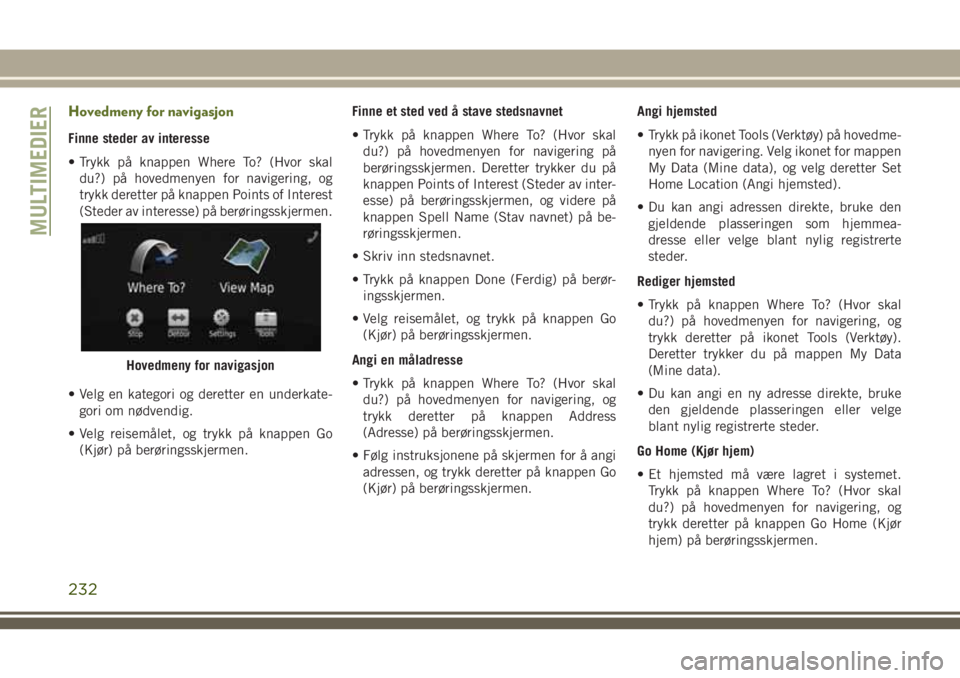
Hovedmeny for navigasjon
Finne steder av interesse
• Trykk på knappen Where To? (Hvor skal
du?) på hovedmenyen for navigering, og
trykk deretter på knappen Points of Interest
(Steder av interesse) på berøringsskjermen.
• Velg en kategori og deretter en underkate-
gori om nødvendig.
• Velg reisemålet, og trykk på knappen Go
(Kjør) på berøringsskjermen.Finne et sted ved å stave stedsnavnet
• Trykk på knappen Where To? (Hvor skal
du?) på hovedmenyen for navigering på
berøringsskjermen. Deretter trykker du på
knappen Points of Interest (Steder av inter-
esse) på berøringsskjermen, og videre på
knappen Spell Name (Stav navnet) på be-
røringsskjermen.
• Skriv inn stedsnavnet.
• Trykk på knappen Done (Ferdig) på berør-
ingsskjermen.
• Velg reisemålet, og trykk på knappen Go
(Kjør) på berøringsskjermen.
Angi en måladresse
• Trykk på knappen Where To? (Hvor skal
du?) på hovedmenyen for navigering, og
trykk deretter på knappen Address
(Adresse) på berøringsskjermen.
• Følg instruksjonene på skjermen for å angi
adressen, og trykk deretter på knappen Go
(Kjør) på berøringsskjermen.Angi hjemsted
• Trykk på ikonet Tools (Verktøy) på hovedme-
nyen for navigering. Velg ikonet for mappen
My Data (Mine data), og velg deretter Set
Home Location (Angi hjemsted).
• Du kan angi adressen direkte, bruke den
gjeldende plasseringen som hjemmea-
dresse eller velge blant nylig registrerte
steder.
Rediger hjemsted
• Trykk på knappen Where To? (Hvor skal
du?) på hovedmenyen for navigering, og
trykk deretter på ikonet Tools (Verktøy).
Deretter trykker du på mappen My Data
(Mine data).
• Du kan angi en ny adresse direkte, bruke
den gjeldende plasseringen eller velge
blant nylig registrerte steder.
Go Home (Kjør hjem)
• Et hjemsted må være lagret i systemet.
Trykk på knappen Where To? (Hvor skal
du?) på hovedmenyen for navigering, og
trykk deretter på knappen Go Home (Kjør
hjem) på berøringsskjermen.
Hovedmeny for navigasjon
MULTIMEDIER
232
Page 235 of 276

Følge ruten
Ruten er merket med en rød strek på kartet.
Hvis du avviker fra den opprinnelige ruten,
beregnes ruten på nytt. Det vises kanskje et
ikon for fartsgrense når du kjører på hoved-
veier.Legge til et viapunkt
Hvis du vil legge til et stopp mellom gjel-
dende plassering og det endelige reisemålet
(viapunkt), må du navigere etter en rute.
• Trykk flere ganger på tilbakepilikonet for å
gå tilbake til hovedmenyen for navigering.
• Trykk på knappen Where To? (Hvor skal du?)
på berøringsskjermen og søk deretter etter
tilleggsstoppet. Velg reisemålet du vil legge
til, fra søkeresultatene.
• Trykk på knappen Go (Kjør) på berørings-
skjermen, trykk deretter på knappen Add as
a Via Point (Legg til som viapunkt) på
berøringsskjermen, og trykk på knappen
Done (Ferdig) på berøringsskjermen.
Ta en omvei
Hvis du skal ta en omvei, må du navigere etter
en rute.
• Trykk på tilbakepilikonet på berørings-
skjermen for å gå tilbake til hovedmenyen
for navigering.
• Trykk på knappen Detour (Omvei) på
berøringsskjermen.MERK:
Hvis ruten du for øyeblikket følger, er det
eneste fornuftige valget, kan det være at
enheten ikke beregner noen omvei.
Innhente satellitter
Strekene for GPS-signalstyrke angir styrken
på satellittmottaket.
• Innhenting av satellittsignaler kan ta et par
minutter. Når minst én av linjene er grønn,
har enheten innhentet satellittsignaler.
• Du kan oppleve forsinket mottak av satel-
littsignaler i områder med blokkert sikt mot
himmelen, for eksempel garasjer, tunneler
eller store byer med høye bygninger.
Følge ruten
1 – avstand til neste sving
2 – gjeldende plassering
3 – zoom inn
4 – zoom ut
5 – gjeldende hastighet
6 – dra kartet for å endre visning
7 – din plassering på kartet
8 – beregnet ankomsttidspunkt
9 – hovedmeny for navigering
233
Page 236 of 276
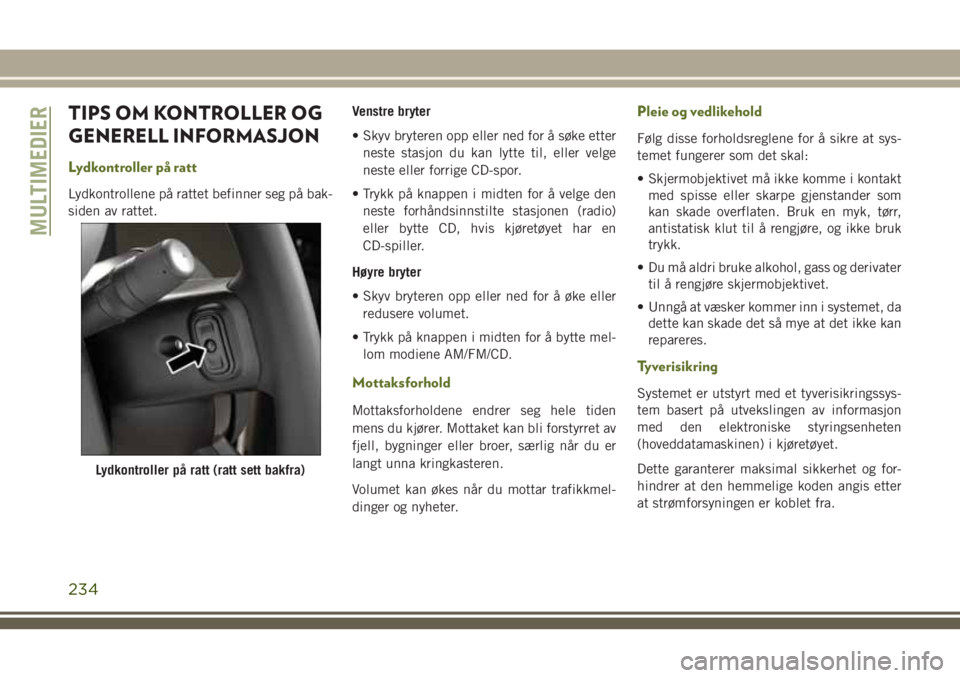
TIPS OM KONTROLLER OG
GENERELL INFORMASJON
Lydkontroller på ratt
Lydkontrollene på rattet befinner seg på bak-
siden av rattet.Venstre bryter
• Skyv bryteren opp eller ned for å søke etter
neste stasjon du kan lytte til, eller velge
neste eller forrige CD-spor.
• Trykk på knappen i midten for å velge den
neste forhåndsinnstilte stasjonen (radio)
eller bytte CD, hvis kjøretøyet har en
CD-spiller.
Høyre bryter
• Skyv bryteren opp eller ned for å øke eller
redusere volumet.
• Trykk på knappen i midten for å bytte mel-
lom modiene AM/FM/CD.
Mottaksforhold
Mottaksforholdene endrer seg hele tiden
mens du kjører. Mottaket kan bli forstyrret av
fjell, bygninger eller broer, særlig når du er
langt unna kringkasteren.
Volumet kan økes når du mottar trafikkmel-
dinger og nyheter.
Pleie og vedlikehold
Følg disse forholdsreglene for å sikre at sys-
temet fungerer som det skal:
• Skjermobjektivet må ikke komme i kontakt
med spisse eller skarpe gjenstander som
kan skade overflaten. Bruk en myk, tørr,
antistatisk klut til å rengjøre, og ikke bruk
trykk.
• Du må aldri bruke alkohol, gass og derivater
til å rengjøre skjermobjektivet.
• Unngå at væsker kommer inn i systemet, da
dette kan skade det så mye at det ikke kan
repareres.
Tyverisikring
Systemet er utstyrt med et tyverisikringssys-
tem basert på utvekslingen av informasjon
med den elektroniske styringsenheten
(hoveddatamaskinen) i kjøretøyet.
Dette garanterer maksimal sikkerhet og for-
hindrer at den hemmelige koden angis etter
at strømforsyningen er koblet fra.
Lydkontroller på ratt (ratt sett bakfra)
MULTIMEDIER
234
Page 237 of 276
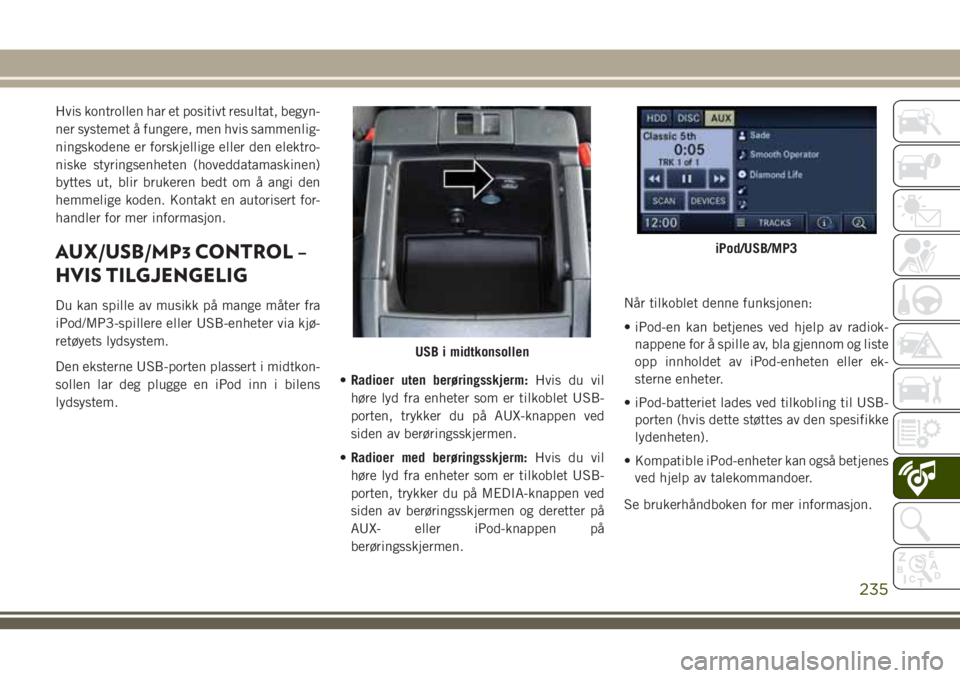
Hvis kontrollen har et positivt resultat, begyn-
ner systemet å fungere, men hvis sammenlig-
ningskodene er forskjellige eller den elektro-
niske styringsenheten (hoveddatamaskinen)
byttes ut, blir brukeren bedt om å angi den
hemmelige koden. Kontakt en autorisert for-
handler for mer informasjon.
AUX/USB/MP3 CONTROL –
HVIS TILGJENGELIG
Du kan spille av musikk på mange måter fra
iPod/MP3-spillere eller USB-enheter via kjø-
retøyets lydsystem.
Den eksterne USB-porten plassert i midtkon-
sollen lar deg plugge en iPod inn i bilens
lydsystem.•Radioer uten berøringsskjerm:Hvis du vil
høre lyd fra enheter som er tilkoblet USB-
porten, trykker du på AUX-knappen ved
siden av berøringsskjermen.
•Radioer med berøringsskjerm:Hvis du vil
høre lyd fra enheter som er tilkoblet USB-
porten, trykker du på MEDIA-knappen ved
siden av berøringsskjermen og deretter på
AUX- eller iPod-knappen på
berøringsskjermen.Når tilkoblet denne funksjonen:
• iPod-en kan betjenes ved hjelp av radiok-
nappene for å spille av, bla gjennom og liste
opp innholdet av iPod-enheten eller ek-
sterne enheter.
• iPod-batteriet lades ved tilkobling til USB-
porten (hvis dette støttes av den spesifikke
lydenheten).
• Kompatible iPod-enheter kan også betjenes
ved hjelp av talekommandoer.
Se brukerhåndboken for mer informasjon.
USB i midtkonsollen
iPod/USB/MP3
235
Page 238 of 276
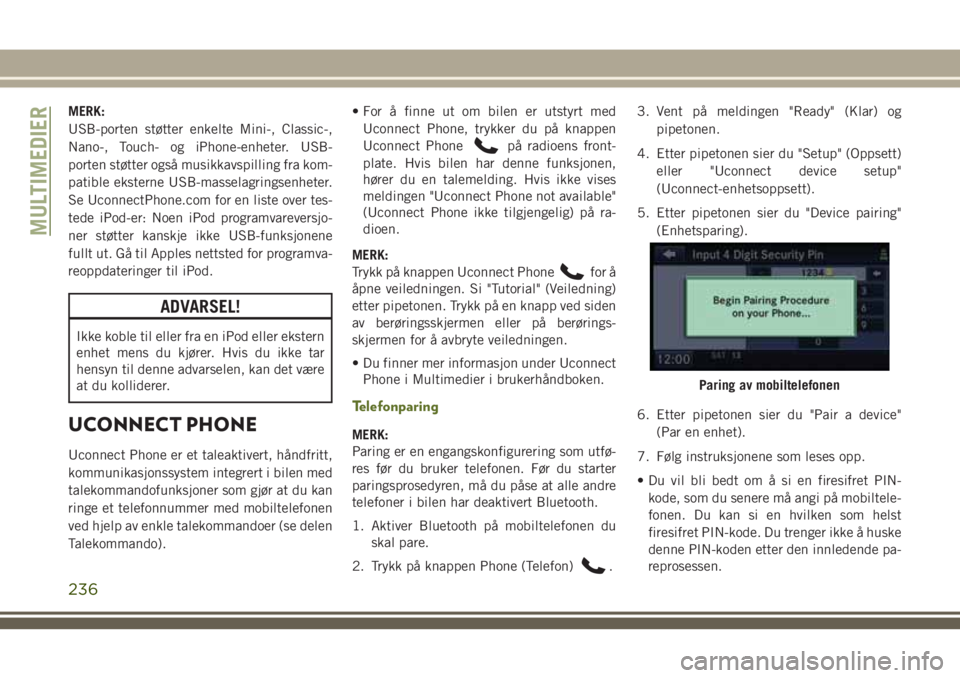
MERK:
USB-porten støtter enkelte Mini-, Classic-,
Nano-, Touch- og iPhone-enheter. USB-
porten støtter også musikkavspilling fra kom-
patible eksterne USB-masselagringsenheter.
Se UconnectPhone.com for en liste over tes-
tede iPod-er: Noen iPod programvareversjo-
ner støtter kanskje ikke USB-funksjonene
fullt ut. Gå til Apples nettsted for programva-
reoppdateringer til iPod.
ADVARSEL!
Ikke koble til eller fra en iPod eller ekstern
enhet mens du kjører. Hvis du ikke tar
hensyn til denne advarselen, kan det være
at du kolliderer.
UCONNECT PHONE
Uconnect Phone er et taleaktivert, håndfritt,
kommunikasjonssystem integrert i bilen med
talekommandofunksjoner som gjør at du kan
ringe et telefonnummer med mobiltelefonen
ved hjelp av enkle talekommandoer (se delen
Talekommando).• For å finne ut om bilen er utstyrt med
Uconnect Phone, trykker du på knappen
Uconnect Phone
på radioens front-
plate. Hvis bilen har denne funksjonen,
hører du en talemelding. Hvis ikke vises
meldingen "Uconnect Phone not available"
(Uconnect Phone ikke tilgjengelig) på ra-
dioen.
MERK:
Trykk på knappen Uconnect Phone
for å
åpne veiledningen. Si "Tutorial" (Veiledning)
etter pipetonen. Trykk på en knapp ved siden
av berøringsskjermen eller på berørings-
skjermen for å avbryte veiledningen.
• Du finner mer informasjon under Uconnect
Phone i Multimedier i brukerhåndboken.
Telefonparing
MERK:
Paring er en engangskonfigurering som utfø-
res før du bruker telefonen. Før du starter
paringsprosedyren, må du påse at alle andre
telefoner i bilen har deaktivert Bluetooth.
1. Aktiver Bluetooth på mobiltelefonen du
skal pare.
2. Trykk på knappen Phone (Telefon)
.3. Vent på meldingen "Ready" (Klar) og
pipetonen.
4. Etter pipetonen sier du "Setup" (Oppsett)
eller "Uconnect device setup"
(Uconnect-enhetsoppsett).
5. Etter pipetonen sier du "Device pairing"
(Enhetsparing).
6. Etter pipetonen sier du "Pair a device"
(Par en enhet).
7. Følg instruksjonene som leses opp.
• Du vil bli bedt om å si en firesifret PIN-
kode, som du senere må angi på mobiltele-
fonen. Du kan si en hvilken som helst
firesifret PIN-kode. Du trenger ikke å huske
denne PIN-koden etter den innledende pa-
reprosessen.
Paring av mobiltelefonen
MULTIMEDIER
236
Page 239 of 276
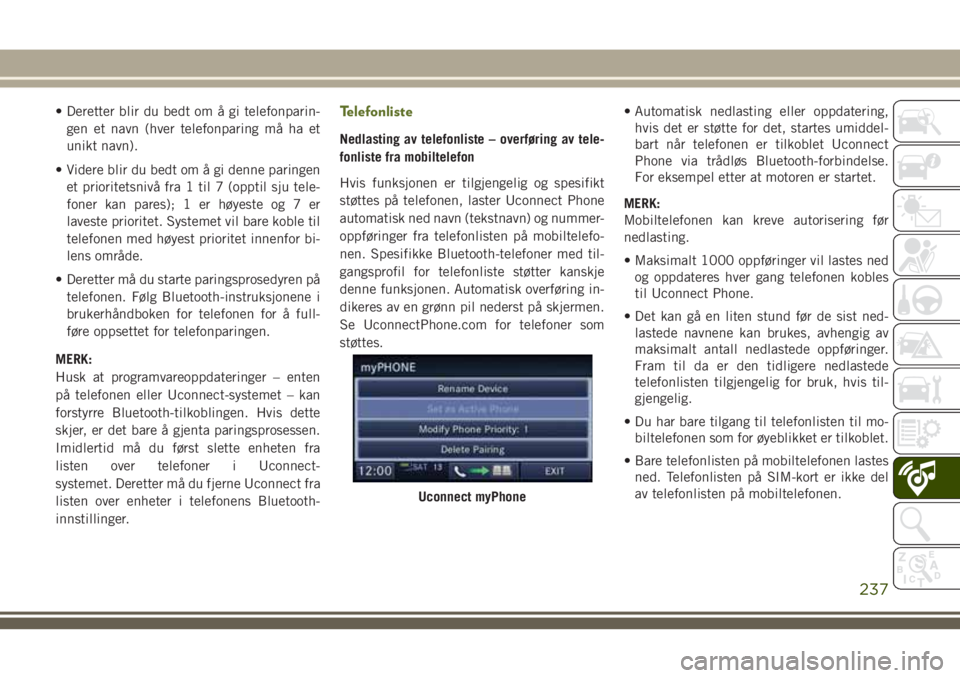
• Deretter blir du bedt om å gi telefonparin-
gen et navn (hver telefonparing må ha et
unikt navn).
• Videre blir du bedt om å gi denne paringen
et prioritetsnivå fra 1 til 7 (opptil sju tele-
foner kan pares); 1 er høyeste og 7 er
laveste prioritet. Systemet vil bare koble til
telefonen med høyest prioritet innenfor bi-
lens område.
• Deretter må du starte paringsprosedyren på
telefonen. Følg Bluetooth-instruksjonene i
brukerhåndboken for telefonen for å full-
føre oppsettet for telefonparingen.
MERK:
Husk at programvareoppdateringer – enten
på telefonen eller Uconnect-systemet – kan
forstyrre Bluetooth-tilkoblingen. Hvis dette
skjer, er det bare å gjenta paringsprosessen.
Imidlertid må du først slette enheten fra
listen over telefoner i Uconnect-
systemet. Deretter må du fjerne Uconnect fra
listen over enheter i telefonens Bluetooth-
innstillinger.Telefonliste
Nedlasting av telefonliste – overføring av tele-
fonliste fra mobiltelefon
Hvis funksjonen er tilgjengelig og spesifikt
støttes på telefonen, laster Uconnect Phone
automatisk ned navn (tekstnavn) og nummer-
oppføringer fra telefonlisten på mobiltelefo-
nen. Spesifikke Bluetooth-telefoner med til-
gangsprofil for telefonliste støtter kanskje
denne funksjonen. Automatisk overføring in-
dikeres av en grønn pil nederst på skjermen.
Se UconnectPhone.com for telefoner som
støttes.• Automatisk nedlasting eller oppdatering,
hvis det er støtte for det, startes umiddel-
bart når telefonen er tilkoblet Uconnect
Phone via trådløs Bluetooth-forbindelse.
For eksempel etter at motoren er startet.
MERK:
Mobiltelefonen kan kreve autorisering før
nedlasting.
• Maksimalt 1000 oppføringer vil lastes ned
og oppdateres hver gang telefonen kobles
til Uconnect Phone.
• Det kan gå en liten stund før de sist ned-
lastede navnene kan brukes, avhengig av
maksimalt antall nedlastede oppføringer.
Fram til da er den tidligere nedlastede
telefonlisten tilgjengelig for bruk, hvis til-
gjengelig.
• Du har bare tilgang til telefonlisten til mo-
biltelefonen som for øyeblikket er tilkoblet.
• Bare telefonlisten på mobiltelefonen lastes
ned. Telefonlisten på SIM-kort er ikke del
av telefonlisten på mobiltelefonen.
Uconnect myPhone
237
Page 240 of 276
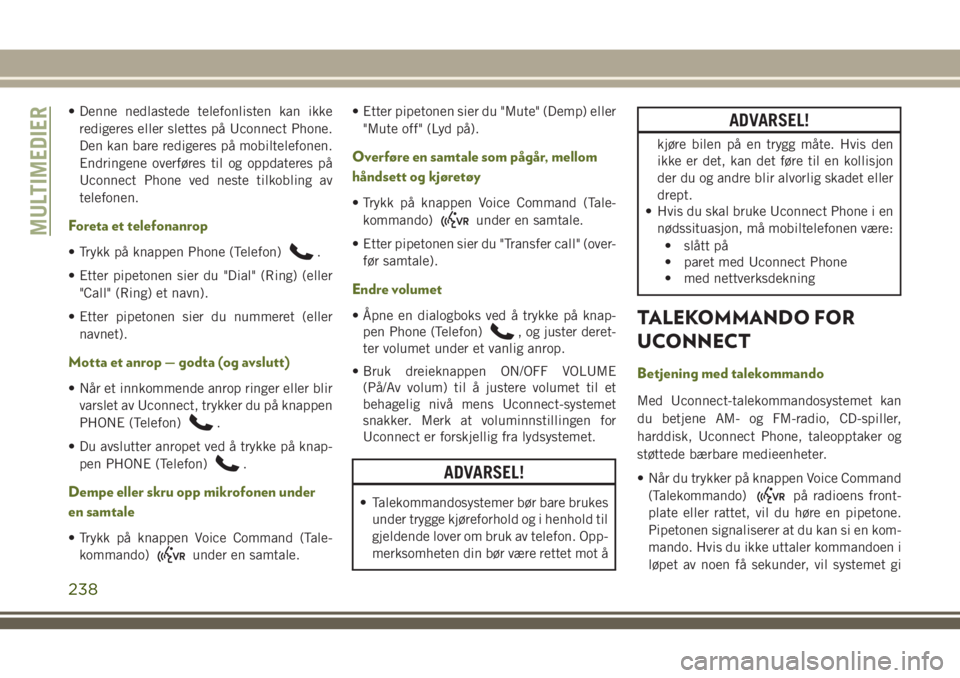
• Denne nedlastede telefonlisten kan ikke
redigeres eller slettes på Uconnect Phone.
Den kan bare redigeres på mobiltelefonen.
Endringene overføres til og oppdateres på
Uconnect Phone ved neste tilkobling av
telefonen.
Foreta et telefonanrop
• Trykk på knappen Phone (Telefon).
• Etter pipetonen sier du "Dial" (Ring) (eller
"Call" (Ring) et navn).
• Etter pipetonen sier du nummeret (eller
navnet).
Motta et anrop — godta (og avslutt)
• Når et innkommende anrop ringer eller blir
varslet av Uconnect, trykker du på knappen
PHONE (Telefon)
.
• Du avslutter anropet ved å trykke på knap-
pen PHONE (Telefon)
.
Dempe eller skru opp mikrofonen under
en samtale
• Trykk på knappen Voice Command (Tale-
kommando)
under en samtale.• Etter pipetonen sier du "Mute" (Demp) eller
"Mute off" (Lyd på).
Overføre en samtale som pågår, mellom
håndsett og kjøretøy
• Trykk på knappen Voice Command (Tale-
kommando)
under en samtale.
• Etter pipetonen sier du "Transfer call" (over-
før samtale).
Endre volumet
• Åpne en dialogboks ved å trykke på knap-
pen Phone (Telefon)
, og juster deret-
ter volumet under et vanlig anrop.
• Bruk dreieknappen ON/OFF VOLUME
(På/Av volum) til å justere volumet til et
behagelig nivå mens Uconnect-systemet
snakker. Merk at voluminnstillingen for
Uconnect er forskjellig fra lydsystemet.
ADVARSEL!
• Talekommandosystemer bør bare brukes
under trygge kjøreforhold og i henhold til
gjeldende lover om bruk av telefon. Opp-
merksomheten din bør være rettet mot å
ADVARSEL!
kjøre bilen på en trygg måte. Hvis den
ikke er det, kan det føre til en kollisjon
der du og andre blir alvorlig skadet eller
drept.
• Hvis du skal bruke Uconnect Phone i en
nødssituasjon, må mobiltelefonen være:
• slått på
• paret med Uconnect Phone
• med nettverksdekning
TALEKOMMANDO FOR
UCONNECT
Betjening med talekommando
Med Uconnect-talekommandosystemet kan
du betjene AM- og FM-radio, CD-spiller,
harddisk, Uconnect Phone, taleopptaker og
støttede bærbare medieenheter.
• Når du trykker på knappen Voice Command
(Talekommando)
på radioens front-
plate eller rattet, vil du høre en pipetone.
Pipetonen signaliserer at du kan si en kom-
mando. Hvis du ikke uttaler kommandoen i
løpet av noen få sekunder, vil systemet gi
MULTIMEDIER
238